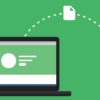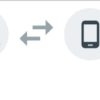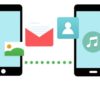Gestire Android da PC: i migliori metodi
Quante volte ci è capitato di dover trasferire le nostre fotografie dallo smartphone/tablet Android al PC e, puntualmente, di non sapere quale metodo utilizzare? Sono disponibili vari metodi per gestire Android da PC e per accedere al file system del telefono o del tablet (tutte le cartelle del dispositivo).
Abbiamo deciso di raccogliere in questo articolo tutti i procedimenti utili per trasferire file da Android a PC (e viceversa), accedere alle cartelle del dispositivo Android, effettuare backup contatti e messaggi, salvare le app e per controllare lo spazio residuo.
Gestire Android da PC
Programmi ufficiali produttori
Qualsiasi sia il mezzo utilizzato (cavo, WiFi, Bluetooth) il primo metodo per gestire Android da PC è utilizzare i programmi messi a disposizione dai produttori stessi. Essi includono i driver ufficiali più altre funzionalità utili come il backup, il ripristino, l’aggiornamento e il trasferimento file.
Ecco la lista completa di tutti i tool e le utility per gestire Android da PC.
- Kies (smartphone Samsung)
- LG Bridge (smartphone LG)
- Motorola Device Manager (smartphone Motorola)
- HiSuite (smartphone Huawei)
- HTC Sync Manager (smartphone HTC)
- Mi PC Suite (smartphone Xiaomi)
Bluetooth
Se dobbiamo solo trasferire file possiamo utilizzare il Bluetooth, specie se quest’ultimo è integrato anche sul PC (fisso tramite adattatore Bluetooth o su portatile).
Basterà aggiungere il nostro dispositivo Android (con Bluetooth acceso) su Windows 10 premendo il tasto Bluetooth presente nel centro notifiche del sistema operativo.
Apparirà nella barra di sistema l’icona del Bluetooth. Clicchiamoci sopra con il tasto destro del mouse e selezioniamo la voce Aggiungi un dispositivo Bluetooth.
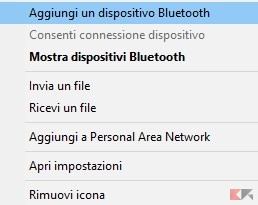
Associamo entrambi i dispositivi; per inviare o ricevere file sarà sufficiente d’ora in avanti aprire i rispettivi menu presenti sull’icona Bluetooth.
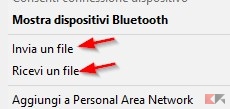
TIP: dobbiamo inviare file dallo smartphone al PC è consigliabile aprire prima il menu Ricevi un file sul PC Windows, poi utilizzare Condividi->Bluetooth (sullo smartphone) per avviare il trasferimento del file selezionato (immagini, foto, video, musica etc.).
ES Gestore File
Con questo ottimo file manager per Android è possibile creare una connessione wireless tra lo smartphone e il PC, così da poter vedere tutte le cartelle presenti sul dispositivo mobile.
Basterà utilizzare la funzionalità Gestore controllo remoto.
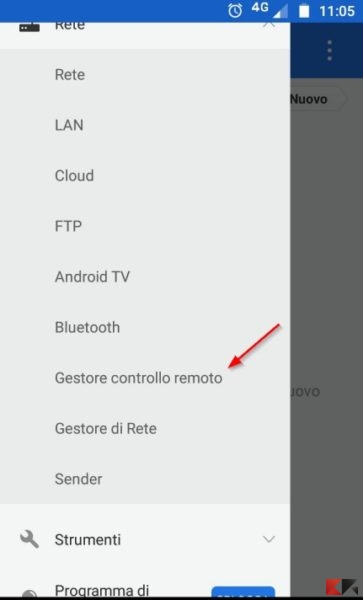
Una volta attivata dovremo accedere all’Esplora Risorse di Windows e digitare l’indirizzo IP e la porta fornita da ES Gestore File.

Per maggiori informazioni su ES Gestore File vi rimando alla nostra guida dedicata.
AirDroid
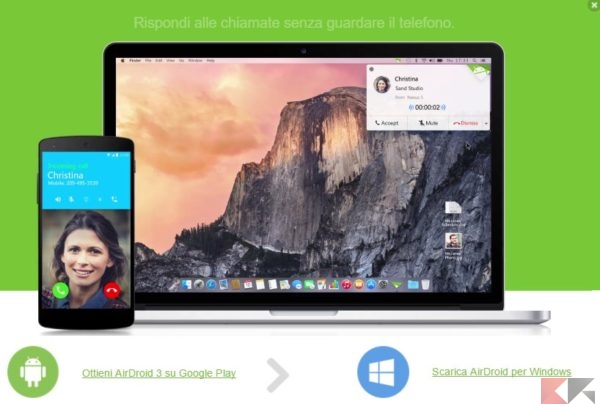
Una buona alternativa a ES Gestore File e ai programmi ufficiali è AirDroid, che permette di gestire Android da PC con pochi e semplici clic. Si associa tramite QR e permette, tramite WiFi, di trasferire i file da Android a PC (e viceversa), creare cartelle, disinstallare o installare app, effettuare backup di contatti e messaggi più controllare lo spazio residuo sul dispositivo. L’associazione può essere effettuata sia via Browser sia via programma dedicato per Windows.
Possiamo scaricare AirDroid dai seguenti link.
DOWNLOAD | AirDroid (Android)
DOWNLOAD | AirDroid (Web e PC)
Guide per gestire Android da PC
Abbiamo raccolto in questo ultimo capitolo tutte le altre guide Android utili per trasferire file, musica, immagini etc.
Di seguito la lista completa di articoli.
L’articolo Gestire Android da PC: i migliori metodi appare per la prima volta su Chimera Revo – News, guide e recensioni sul Mondo della tecnologia.
Se vuoi sostenerci, puoi farlo acquistando qualsiasi cosa dai diversi link di affiliazione che abbiamo nel nostro sito o partendo da qui oppure alcune di queste distribuzioni GNU/Linux che sono disponibili sul nostro negozio online, quelle mancanti possono essere comunque richieste, e su cui trovi anche PC, NAS e il ns ServerOne. Se ti senti generoso, puoi anche donarmi solo 1€ o più se vuoi con PayPal e aiutarmi a continuare a pubblicare più contenuti come questo. Grazie!
Hai dubbi o problemi? Ti aiutiamo noi!
Se vuoi rimanere sempre aggiornato, iscriviti al nostro canale Telegram.Se vuoi ricevere supporto per qualsiasi dubbio o problema, iscriviti alla nostra community Facebook o gruppo Telegram.
Cosa ne pensi? Fateci sapere i vostri pensieri nei commenti qui sotto.
Ti piace quello che leggi? Per favore condividilo con gli altri.